- 1、jQuery的代码风格,以美元符($)标记
2、DOM对象与jQuery方法的对比:
DOM方法:
window.onload = function(){ //代码块 }jQuery方法:
$(document).ready(function(){ //这一行可简写为$(function(){ //... }) //代码块 })- 两者的区别:
- (1)、执行时间不同:
- $(document).ready:在页面框架下载完毕后就执行;
- window.onload:必须在页面全部加载完毕(包含图片下载)后才能执行
- (2)、执行数量不同:
- $(document).ready:可以重复写多个,且每次执行结果不同
- window.onload:可以执行多个,但只输出最后一个执行结果
- (1)、执行时间不同:
3、jQuery控制DOM对象
通过class属性获取,如:
<html> <head> <title>class属性获取jQuery对象</title> <script type="text/javascript" src="../jquery-2.2.4.min.js"></script> <script type="text.javascript"> $(function(){ var $btn = $(".btn"); //class属性通过"."的形式来获取 alert($btn.val()); //Button }) <script> </head> <body> <input type="button" class="btn" id="button1" value="Button"/> </body> </html>通过id属性获取,如:
<script type="text.javascript"> $(function(){ var $btnId = $("#button1"); //id属性通过"#"的形式来获取对象 alert($btnId.val()); //Button }) <script>通过HTML标签获取,返回的是一个集合元素(所有的同名标签元素),如:
<html> <head> <title>jQuery控制页面CSS</title> <script type="text/javascript" src="../jquery-2.2.4.min.js"></script> <script type="text/javascript"> $(function(){ var $Input = $("input"); //通过HTML标签获取 alert($Input.length); //2 //遍历元素 $Input.click(function(){ //为每个元素添加响应时间 alert($(this).val()); }); }) </script> </head> <body> <input type="text" name="" value="djh" /> <br /> <input type="button" class="btn" id="button1" value="按键" /> </body> </html>
通过属性获取单选框与复选框的值的方式,如:
<html> <head> <title>jQuery控制页面CSS</title> <script type="text/javascript" src="../jquery-2.2.4.min.js"></script> <script type="text/javascript"> $(function(){ $(".btn").click(function(){ var user = $("#user").val(); var radioTxt = $("#male").is (":checked") ? "男" : "女"; var checkTxt = $("#graduate").is (":checked") ? "毕业" : "未毕业"; alert(user + "\n" +radioTxt + "\n" + checkTxt); }); }) </script> </head> <body> <input type="text" id="user" name="user" value="djh" /> <br /> 性别: <input type="radio" id="male" name="sex" value="male" checked="checked" />男 <input type="radio" id="female" name="sex" value="female" />女 <br /> 是否毕业? <input type="checkbox" id="graduate" name="gradu" value="毕业与否?" /> <br /> <input type="button" class="btn" id="button1" value="按键" /> </body> </html>
4、jQuery控制页面CSS样式
jQuery可以通过addClass()方法将样式添加到指定的元素,如:
<html> <head> <title>控制CSS样式</title> <style type="text/css"> .btnClick{background-color:Green;} </style> <script type="text/javascript" src="../jquery-2.2.4.min.js"></script> <script type="text/javascript"> $(function(){ //为button添加响应事件 $("#btn").click(function(){ $("#bodyClass").addClass("btnClick"); //$("#bodyClass").toggleClass("btnClick"); //表示button点击时背景在原来与点击后之间变换 //$("#bodyClass").addClass("btnClick").html("点击了按钮"); //设置背景的同时改变页面元素文本内容 }); }) </script> </head> <body id="bodyClass"> <button id="btn">点击改变页面背景</button> </body> </html>
5、jQuery选择器
隔行变色,如:
<html> <head> <title>jQuery选择器</title> <style type="text/css"> body{font-size: 12px; text-align: center;} #tbStu{width: 260px; border: solid 2px #333; background-color: #666} #tbStu tr{line-height: 23px;} #tbStu tr th{background-color: #0f9; color: #fff} #tbStu .trOdd{background-color: #f0f} </style> //JavaScript方式 /* <script type="text/javascript"> window.onload = function(){ var otb = document.getElementById("tbStu"); for (var i = 0; i < otb.rows.length; i++) { if( i % 2 == 0){ otb.rows[i].className = "trOdd"; alert(1); } } } </script> */ //jQuery方式(优点:代码简洁) $(function(){ $("#tbStu tr:nth-child(even)").addClass("trOdd"); }) </head> <body> <table id="tbStu" cellpadding="0" cellspacing="0"> <tbody> <tr> <th>学号</th><th>姓名</th><th>性别</th><th>总分</th> </tr> <tr> <td>1001</td><td>Tom</td><td>man</td><td>320</td> </tr> <tr> <td>1002</td><td>Lucy</td><td>femal</td><td>260</td> </tr> <tr> <td>1003</td><td>Jhon</td><td>male</td><td>500</td> </tr> <tr> <td>1004</td><td>Linda</td><td>female</td><td>8200</td> </tr> </tbody> </table> </body> </html>选择器的分类:
- 基本选择器
- #id:根据给定的ID匹配一个元素
- element:根据给定的元素名匹配所有元素
- .class:很据给定的类屁屁额元素
- *:匹配所有元素
- selector1, … ,selectorN:将每一个选择器匹配到的元素合并后一起返回
- 层次选择器
- ancestor descentdant:根据父元素匹配所有的后代(包含子、孙、…)元素
- parent > child:根据父元素匹配所有的子(只有子关系)元素
- prev + next:匹配所有紧接在prev元素后的相邻元素,可以使用“.next()”代替
- prev ~ siblings:匹配prev元素之后的所有兄弟元素,可以使用“.nextAll()”代替
- 表单选择器(冒号开头)
- :input:获取所有input、textarea、select元素
- :text:获取所有单行文本
- :password:获取所有密码框
- :radio:获取所有单选按钮
- :checkbox:获取所有复选框
- :submit:获取所有的提交按钮
- :image:获取所有的图像域
- :reset:获取所有重置按钮
- :button:获取所有按钮
- :file:获取所有文件域
过滤选择器(前面加冒号(:))
- 简单过滤
- :first:获取第一个元素
- :last:获取最后一个元素
- :not(selector):获取选择器外的所有元素
- :even:获取索引值为偶数的元素,索引从0开始
- :odd:索引为奇数的元素
- …
- 内容过滤
- :contains(text):获取包含给定文本的元素,注意text是区分大小写的
- :empty:获取所有不包含子元素或者文本的空元素
- :has(selector):获取含有选择器所匹配的元素的元素
- :parent:获取含有子元素或文本的元素
- 可见性过滤
- :hidden:获取所有不可见元素,或者type为hidden的元素
- :visible:获取所有的可见元素
- 注意:”:hidden”选择器所选择的包含样式display:none与属性type=”hidden”以及样式为visiblity:hidden的所有元素
属性过滤:以“[”开始,以“]”结束
- [attribute]:获取包含给定属性的元素
- [attribute=value]:获取等于给定的属性是某个特定值的元素
- [attribute!=value]:不等于的元素
- [attribute^=value]:获取给定的属性是以某些值开始的元素
- [attribute$=value]:以某些值结尾的元素
- [attribute*=value]:包含某些值的元素
- [selector1][…][selectorN]:复合过滤
如:
//显示所有属性title的值含有"B",且属性id的值是'divAB'的元素 $("div[id='divAB'][title*='B']").show(3000);
子元素过滤:以冒号开始
- :nth-child(eq|even|odd|index):获取每个父元素下的特定位置元素,索引从1开始
- :first-child:获取父元素下第一个子元素
- :last-child:获取父元素下最后一个子元素
- :only-child:获取每个父元素下仅有一个子元素
如:
<html> <head> <title>子元素过滤器</title> <style type="text/css"> ul{width: 150px; border: solid 1px #0aa; background-color: #ccc; font-size: 12px} .liClass{background-color: #0af} </style> <script type="text/javascript" src="../jquery-2.2.4.min.js"></script> <script type="text/javascript"> $(function(){ //设置偶数行样式 // $("li:nth-child(even)").addClass("liClass"); //设置第一个/最后一个样式 // $("li:last-child").addClass("liClass"); //设置只有一个子元素的元素样式 $("li:only-child").addClass("liClass"); }) </script> </head> <body> <ul id="city"> <li>JiangXi</li> <li>GuangZhou</li> <li>NanChang</li> <li>HuNan</li> </ul> <ul id="game"> <li>LOL</li> <li>Under Floor</li> <li>Fly Car</li> <li>暴力摩托</li> </ul> <ul id="inter"> <li>Intersect</li> </ul> </body> </html>
表单对象属性过滤:以冒号(:)开始
- :enable:获取表单中所有属性为可用的元素
- :disable:获取表单中所有属性为不可用的元素
- :checked:获取表单中所有被选中的元素
- :selected:获取表单中所有被选中option的元素
如:
<html> <head> <title>表单对象属性过滤</title> <style type="text/css"> .myClass{background-color: 0af; border: solid 1px #0aa;} </style> <script type="text/javascript" src="../jquery-2.2.4.min.js"></script> <script type="text/javascript"> $(function(){ // $("form input:enabled").addClass("myClass"); // $("form input:disabled").addClass("myClass"); $("form input:checked").addClass("myClass"); //("from input:selected").addClass("myClass"); //alert($("form select option:selected").length); }) </script> </head> <body> <form action="?" method="post"> 用户名:<input type="text" id="user" name="user" enabled="enabled" /> <br /> 密码: <input type="password" id="pwd" name="pwd" disabled="disabled" value="djh" /> <br /> 课程: Java<input type="checkbox" id="jv" name="java" checked="checked" /> C/C++<input type="checkbox" id="c" name="C" /><br /> 籍贯: <select id="addr" > <!--可以带属性: multiple="multipe" --> <option>---请选择---</option> <option>江西九江</option> <option>广东广州</option> <optgroup>湖南长沙</optgroup> <option>福建厦门</option> <option>湖北武汉</option> </select> </form> </body> </html>
- 简单过滤
- 基本选择器
案例(摘自jQuery权威指南)
<html> <head> <title>练习一</title> <style type="text/css"> body{font-size: 13px} #divFrame{border: solid 1px #666; width: 301px; overflow: hidden} #divFrame .clsHead{background-color: #eee; padding: 8px; height: 18px; cursor: hand;} #divFrame .clsHead h3{padding: 0px; margin: 0px; float: left;} #divFrame .clsHead span{float: right; margin-top: 3px;} #divFrame .clsContent{padding: 8px} #divFrame .clsContent ul{list-style-type: none; margin: 0px; padding: 0px} #divFrame .clsContent ul li{float: left; width: 95px; height: 23px; line-height: 23px;} #divFrame .clsBot{float: right; padding-top: 5px; padding-bottom: 5px} .GetFocus{background-color: #eee} </style> <script type="text/javascript" src="../jquery-2.2.4.min.js"></script> <script type="text/javascript"> $(function(){ //方式一:使用图片形式的展开扩展 //设置展开收拢图片单击事件 // $(".clsHead span img").click(function(){ // //判断内容是否显示,若内容显示,则隐藏内容 // if($(".clsContent").is(":visible")){ // $(".clsHead span img").attr("src", "images/a1.png"); // $(".clsContent").css("display", "none"); // }else{ // //改变图标并显示内容 // $(".clsHead span img").attr("src", "images/a2.png"); // $(".clsContent").css("display", "block"); // } // }); //方式二,使用超链接形式的展开收缩 $(".clsHead span a").click(function(){ //判断内容是否显示,若内容显示,则隐藏内容 if($(".clsContent").is(":visible")){ $(".clsHead span a").text("展开"); $(".clsContent").css("display", "none"); }else{ //改变图标并显示内容 $(".clsHead span a").text("收拢"); $(".clsContent").css("display", "block"); } }); alert($(".clsBot > a").text()); //热点连接单击事件 $(".clsBot > a").click(function(){ if($(".clsBot > a").text()=="简化"){ //隐藏index号大于4且不是最后一项的元素 $("ul li:gt(4):not(:last)").hide(); //改变字符内容 $(".clsBot > a").text("更多"); }else{ $("ul li:gt(4):not(:last)").show().addClass("GetFocus"); $(".clsBot > a").text("简化"); } }); }) </script> </head> <body> <div id="divFrame"> <div class="clsHead"> <h3>图书分类</h3> <span> <!-- 使用图片的形式 <img src="images/a2.png" alt="缩放" /> --> <!-- 使用超链接形式 --> <a href="#">收拢</a> </span> </div> <div class="clsContent"> <ul> <li><a href="#">小说</a><i>(1110)</i></li> <li><a href="#">文艺</a><i>(230)</i></li> <li><a href="#">青春</a><i>(1430)</i></li> <li><a href="#">少儿</a><i>(1560)</i></li> <li><a href="#">生活</a><i>(870)</i></li> <li><a href="#">社科</a><i>(1460)</i></li> <li><a href="#">管理</a><i>(1450)</i></li> <li><a href="#">计算机</a><i>(1780)</i></li> <li><a href="#">教育</a><i>(930)</i></li> <li><a href="#">工具书</a><i>(3450)</i></li> <li><a href="#">引进版</a><i>(980)</i></li> <li><a href="#">其他类</a><i>(3230)</i></li> </ul> <div class="clsBot"> <a href="#">简化</a> </div> </div> </div> </body> </html>- 展开后
- 收拢后
- 简化后
6、jQuery操作DOM
元素属性操作:attr()方法
- 获取属性:通过属性名的方式获取属性值
- attr(name);
- 设置属性:通过键值对的形式设置
- attr(key, value);
- 设置多个属性的方式:attr({key1:value1, … , keyN:valueN});
- 设置属性的属性值可以是函数形式,如:attr(key, function(index)),index为当前元素的索引,有时可省略该参数
- 删除元素的属性:removeAttr()方法
- removeAttr(name);
如:
<html> <head> <title>操作DOM一</title> <script type="text/javascript" src="../jquery-2.2.4.min.js"></script> <script type="text/javascript"> $(function(){ //获取属性值 alert($("input").attr("type")); alert(1); //改变多个属性 $("input").attr({"type":"text", "disabled":"disabled"}); alert("remove"); //删除元素的属性 $("input").removeAttr("disabled"); //只改变单个属性 alert(2); $("input").attr("type","button"); }) </script> </head> <body> <input type="button" name="" value="Hello" /> </body> </html>
- 获取属性:通过属性名的方式获取属性值
元素添加样式使用addClass()方法
元素内容的操作方法
jQuery的html(str)方法与DOM的innerHTML属性相似,如:
document.getElementsByTagName("div")[0].innerHTML = "JavaScript方式设置文本"; $("div").html("jQuery方式设置文本");- jQuery的text()方法
- 获取内容
- 对象.text();
- 设置内容
- 对象.text(str);
- 获取内容
如:
<html> <head> <title>Title</title> <script type="text/javascript" src="../jquery-2.2.4.min.js"></script> <script type="text/javascript"> //JS方式 //window.onload = function(){ // document.getElementsByTagName("div")[0].innerHTML = "JavaScript方式设置文本"; //} //jQuery方式 $(function(){ alert($("div").text()); $("div").html("jQuery方式设置文本"); alert("text设置文本") $("div").text("This is text() setting document."); }) </script> </head> <body> <div>Hello World!</div> </body> </html>- 注意:html()只支持XHTML文档,不能用于XML文档
设置或获取元素值:val()方法,与text()方法类似
获取元素值
- 对象.val()
获取select标记中的多个选项:对象.val().join(“,”),如:
$("select").val().join(",");
- 设置元素值
- 对象.val(str);
- val还可以传入数组,即val(array),如:
元素样式操作
直接设置样式:为指定的某个元素设置样式值,css(name, value)方法,如:
$("div").css("background-color", "#0aa"); //name为样式名称,value为样式的值- 增加CSS类别:增加元素类别的名称,addClass(class)或者添加多个类别addClass(class1 class2 …)
- 移除样式:removeClass(),从匹配的元素中删除全部或指定的class
- 切换样式:toggleClass(),控制样式上的重复切换,如果类名存在则删除它,如果类名不存在则添加它
CSS-DOM操作
- 获取和设置元素的样式属性:css()
获取和设置元素透明度:opacity属性,如:
$("div").css("opacity", 0.5); //设置半透明获取和设置元素高度,宽度:height(),width().在设置值时,若只传递数字,则默认单位是px,如需要使用其他单位则需要传递一个字符串,如:
$("p:first").height("2em"); //或者$("p:first").height(80);获取元素在当前视窗中的相对位移:offset().其返回对象包含了两个属性:top,left,该方法只对可见元素有效,如:
$("div").offset().top; $("div").offset().left;
7、jQuery中的节点操作
- 创建节点:使用jQuery的工厂函数 (): (html);会根据传入的html标记字符串创建一个DOM对象,并把这个DOM对象包装成一个jQuery对象返回
- 注意:
- 动态创建的新元素节点不会被自动添加到文档中,而是需要使用其他方法将其插入到文档中
- 当创建单个元素时,需要注意闭合标签和使用标准的XHTML格式,如:创建一个p标签时,可以使用$(“<p />”)或$(“<p></p>”),但是不能使用$(“<p>”)或$(“<p/>”)
- 创建文本节点就是在创建元素节点时直接把文本内容写出来;创建属性节点也是在创建元素节点时一起创建
插入节点:动态创建HTML元素并没有实际用处,还需要将新创建的节点插入到文档中,即成为文档中某个节点的子节点
- 方法:
- append():向每个匹配的元素的”内部的结尾处”追加内容
- appendTo():将每个匹配的元素追加到指定的元素中的”内部的结尾处”
- prepend():向每个匹配的元素的”内部的开始处”追加内容
- prependTo():将每个匹配的元素追加到指定的元素中的”内部的开始处”
- 以下的四种方法不但能将新创建的DOM元素插入到文档中,也能对原有的DOM元素进行移动
- after():向每个匹配的元素之后插入内容
- insertAfter():向每个匹配的元素的插入到指定的元素之后
- before():向每个匹配的元素之前插入内容
- insertBefore():向每个匹配的元素的插入到指定的元素之前
如:
$("<li id='JX'>江西</li>").appendTo($("#city")); ($("#city")).append(("<li id='JX'>江西</li>")); $("<li id='JX'>江西</li>").prependTo($("#city")); ($("#city")).prepend(("<li id='JX'>江西</li>")); $("<li id='JX'>江西</li>").insertAfter($("#nc"));
- 方法:
- jQuery对象的方法连缀性:调用一个方法的返回值还是调用的对象,可以在调用方法的后面连续调用对象的多个方法
jQuery中具有专门的字符串操作函数:
去除字符前后的空格,格式如下:
$.trim(str); //去除字符串str前后的空格
删除及清空节点:
- remove():从DOM中删除所有匹配的元素,传入的参数用于根据jQuery表达式来筛选元素,当某个节点用remove()方法删除后,该节点所包含的所有后代节点将被同时删除,这个方法的返回值是一个指向已被删除的节点的引用
- empty():清空节点,清空元素中的所有后代节点(不包含属性节点)
- 复制节点:clone()方法,分为带参和不带参的
- 如:
- clone():克隆匹配的DOM元素,返回值为克隆后的副本,但是此赋值的新节点不具有原来的任何行为
- clone(true):赋值元素的同时也赋值元素中的事件
- 如:
- 替换节点:返回的是被替换的节点
- replaceWith():将所有匹配的元素都替换为指定的HTML或DOM元素
- replaceAll():颠倒了的replaceWith()方法
- 注意:若在替换之前,已经在元素上绑定了事件,替换后原先绑定的事件会与原先的元素一起消失
包裹节点
wrap():将指定节点用其他标记包裹起来,该方法对于需要在文档中插入额外的结构化标记非常有用,而且不会破坏原始文档的语义
//指定的li节点单个的包裹起来,即样式加在指定节点上 $("li").wrap("<front color='red'></front>");wrapAll():将所有匹配的元素用一个元素来包裹,而wrap()方法是将所有的元素进行单独包裹
//将指定的所有li节点整体包裹起来,即样式加在父节点上 $("#sheet li").wrapAll("<front color='red'></front>");wrapInner():将每一个匹配的元素的’子内容’(包括文本节点)用其他结构化标记包裹起来
//将指定li节点的'内容'设置包裹起来,并设置样式 $("sheet li").wrapInner("<front color='red'></front>");
对于文本输入框,可以通过表单元素的defaultValue(DOM对象的属性)属性来设置
focus(获取焦点)、blur(失去焦点)如:
<html> <head> <title>测试JQuery的方法</title> <script type="text/javascript" src="jquery-1.7.2.js"></script> <script type="text/javascript"> $(function(){ //获取焦点时 $("#use").focus(function(){ //或者$(":text").focus(function(){ //表示所有的文本选择框 // alert(this.defaultValue); if($(this).val() == this.defaultValue){ $(this).val(""); } }); //失去焦点时 $("#use").blur(function(){ if($.trim($(this).val()) == ""){ // $(this).val("请输入用户名"); $(this).val(this.defaultValue); }else{ this.defaultValue = $.trim($(this).val()); } }); }) </script> </head> <body> 用户名:<input type="text" id="use" name="user" value="请输入用户名" /><br /> 密码: <input type="password" id="pwd" name="pwd" value="请输入密码" /><br /> <button>点击登录</button> </body> </html>
- 未获取焦点时
- 获取焦点后
遍历:each()方法,如上例中的
$("button").click(function(){ $("input").each(function(){ alert($(this).val()); }); });
8、jQuery事件
- 加载DOM:在JavaScript代码中,使用window.onload方法,在jQuery中使用$(document).ready()方法
- window.onload:在网页中的所有内容(包括图片)加载完毕后执行
- $(document).ready():网页中的所有DOM结构绘制完毕后执行,可能DOM关联的元素并未加载完便可执行,简写为$()
- 注意:当有多个window.onload时,执行的是最后一个,而$(document).ready()都会执行
使用is()方法,判断耨个给定的jQuery对象是否符合指定的选择器,bind()方法可以绑定事件,如:
$("#btn").bind("click", function(){ var flag = $(".content").is(":hidden"); if(flag){ $(".content").show(); }else{ $(".content").hide(); } })合成事件
- hover():模拟光标悬停事件,当光标移动到元素上时,会触发指定的第一个函数,当光标移出这个元素时,会触发指定的第二个函数
如:
<html> <head> <title>实现隐藏于显示切换</title> <style type="text/css"> #tit{float: center; border: solid 1px #000; width: 500px; } h5{background-color: #0ff; width: 300px;} .content{visibility: hidden;} </style> <script type="text/javascript" src="jquery-1.7.2.js"></script> <script type="text/javascript"> $(function(){ //方法一: //$("h5").mouseover(function(){ //鼠标移上去 // $(".content").css("visibility","visible"); //}).mouseout(function(){ // $(".content").css("visibility","hidden"); //}); //方法二: $("h5").hover(function(){ //鼠标移下去 $(".content").css("visibility","visible"); },function(){ $(".content").css("visibility","hidden"); }); }) </script> </head> <body> <div id="tit"> <h5>什么事jQuery?</h5> <div class="content" style="color:red" > jQuery是继propertype之后的又一个优秀的JavaScript库 </div> </div> </body> </html>- 未放置鼠标
- 放置鼠标时
- toggle():用于模拟鼠标连续单击事件,第一次单击元素触发指定的第一个函数,当再次单击同一元素时,则触发指定的第二个函数,如果有更多个函数,则依次触发,直至最后一个,然后重新循环
- toggle()的另一个作用,切换元素的可见状态
事件冒泡
- 概念:事件会按照DOM层次结构像水泡一样不断向上直至顶端
- 解决:在事件处理函数中返回false,会对事件停止冒泡,还可以停止元素的默认行为
如:
<html> <head> <title>冒泡事件</title> <style type="text/css"> body{background-color: #aa0} div{background-color: #0ff; width: 300px;height: 80px;border: solid #000 1px; text-align: center;} span{border: solid 1px #f00; background-color: #0aa;} </style> <script type="text/javascript" src="jquery-1.7.2.js"></script> <script type="text/javascript"> $(function(){ $("body").click(function(){ alert("body click..."); }); $("div").click(function(){ alert("div cilck ..."); return false; //不加这句点击时,会接着执行上一次body的点击事件 }); $("span").click(function(){ alert("span click ..."); return false; }); }) </script> </head> <body> <div id="pool"> <span>这是一个span</span> </div> </body> </html>
事件对象的属性
- 事件对象:当触发事件时,事件对象被创建了,在程序中使用事件只需要为函数添加一个参数,该事件对象只有事件处理函数才能访问到,事件处理函数执行完毕后,事件对象就被销毁了。
- event.pageX,event.pageY:获取到光标相对于页面的x,y坐标
如:
<html> <head> <title>事件对象</title> <style type="text/css"> div{font-size: 28px;color: #0f0;width: 100%; height: 400px;border: solid #000 1px;} </style> <script type="text/javascript" src="jquery-1.7.2.js"></script> <script type="text/javascript"> $(function(){ $("body").mousemove(function(e){ $("div").text("x:" + e.pageX + ", y:" + e.pageY); }); }) </script> </head> <body> 鼠标位置: <div id=></div> </body> </html>
移除事件
- 移除某按钮上的所有click事件,如:$(“btn”).unbind(“click”)
- 移除某按钮上的所有事件:$(“btn”).unbind();
one():该方法可以为元素绑定处理函数。当处理函数触发一次后,立即被删除,即在每个对象上,事件处理函数只会被执行一次,如:
$("a").one("click", function()){ alert("click me just once!"); return false; }
- 加载DOM:在JavaScript代码中,使用window.onload方法,在jQuery中使用$(document).ready()方法
9、jQuery中的动画
- 隐藏和显示
- hide():在HTML文档中,为一个元素调用hide()方法会将该元素的display样式改为none.代码功能同css(“display”, “none”);
- show():将元素的display样式改为先前的显示状态
- 注意:在不带参数的情况下,作用是’立即’隐藏和显示匹配的元素,不会有任何动画, 可以通过指定速度参数使元素动起来,且会同时减少(增大)内容的高度、宽度和不透明度
- fadeIn()、fadeOut():只改变元素的透明度,fadeOut()会在指定的一段时间内降低元素的不透明度,直到元素完全消失,fadeIn()则相反
- slideDown()、slideUp():只会改变元素的高度,如果一个元素的display属性为none,当调用slideDown方法时,这个元素将由上至下延伸显示,slideUp()方法正好相反,元素由下至上缩短隐藏。
如:
<html> <head> <title>jQuery中的动画</title> <style type="text/css"> div{width: 300px; display: none} </style> <script type="text/javascript" src="jquery-1.7.2.js"></script> <script type="text/javascript"> $(function(){ //1.tshow()与hide()隐藏与显示 // $(".head").toggle(function(){ // $(".content").show(3000); // }, function(){ // $(".content").hide(3000); // }); //slide():设置内容的展开与收拢 $(".head").toggle(function(){ $(".content").slideDown(3000); }, function(){ $(".content").slideUp(3000); }); //3.fadeIn()与fadeOut()方法 $(".head").toggle(function(){ $(".content").fadeIn(3000); }, function(){ $(".content").fadeOut(3000); }); }) </script> </head> <body> <h5 class="head">点击显示动画效果</h5> <div class="content"> 隐藏和显示 hide():在HTML文档中,为一个元素调用hide()方法会将该元素 的display样式改为none.代码功能同css("display", "none"); show():将元素的display样式改为先前的显示状态 注意:在不带参数的情况下,作用是'立即'隐藏和显示匹配的元素,不会有任何动画, 可以通过指定速度参数使元素动起来,且会同时减少(增大)内容的高度、宽度和不透明度 </div> </body> </html>toggle():切换元素的可见状态:如果元素是可见的,则切换为隐藏,如果元素是隐藏的,则切换为可见
- slideToggle():通过高度变化来切换元素的可见性
- fadeTo():把不透明度以渐进的方式调整到指定的值(0~1之间)
如:
$(".head").click(function(){ $(".content").fadeTo("slow", 0.2); // $(".content").fadeToggle(3000); // $(".content").slideToggle(3000); });
- 隐藏和显示
jQuery基础
最新推荐文章于 2022-01-04 10:02:39 发布








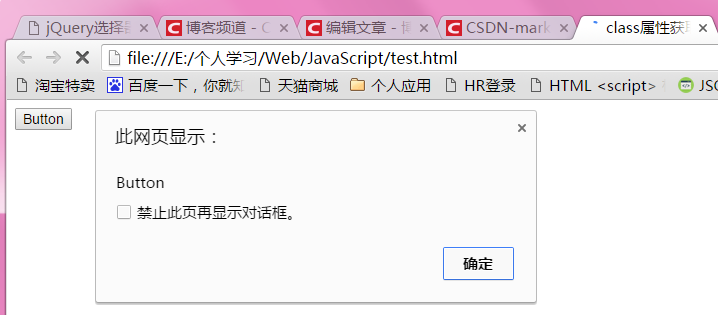
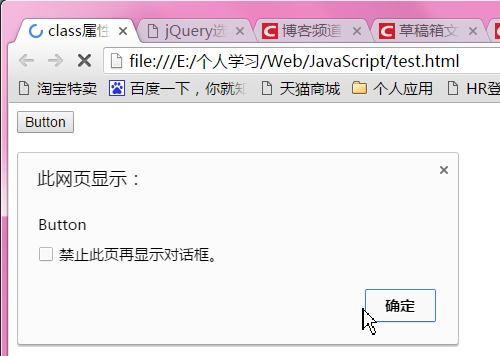
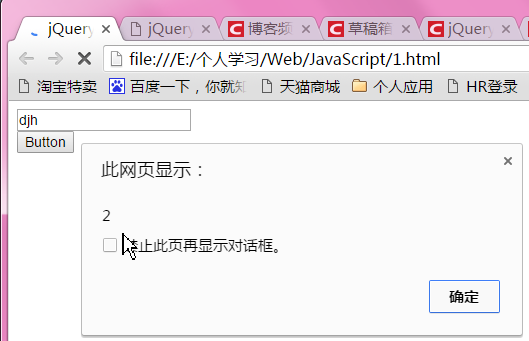
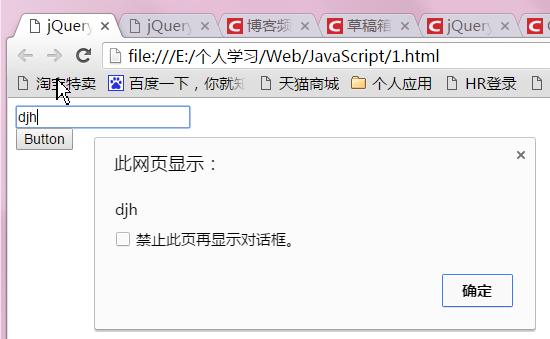
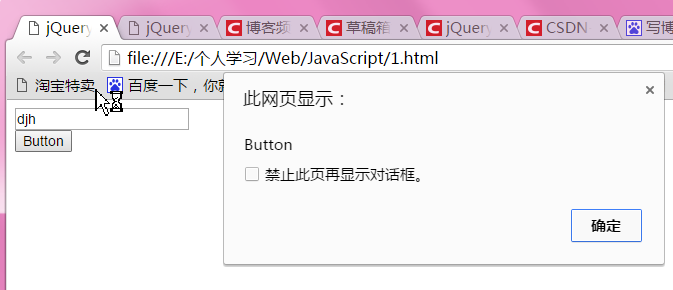
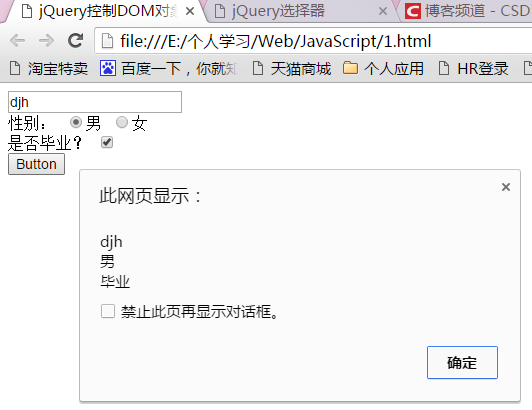
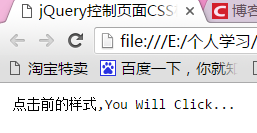
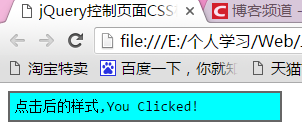
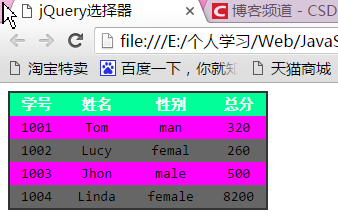
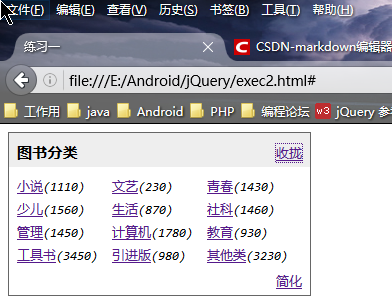
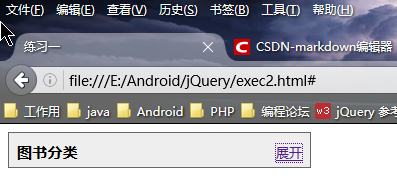
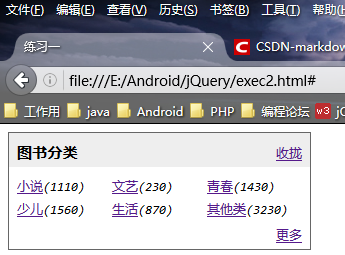
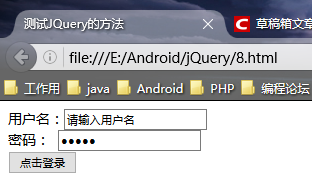
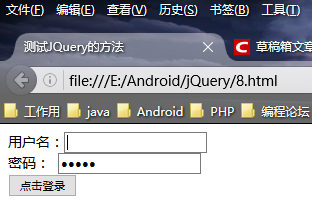
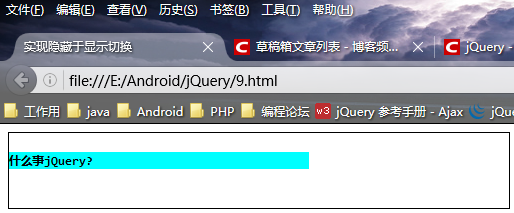















 792
792

 被折叠的 条评论
为什么被折叠?
被折叠的 条评论
为什么被折叠?








